本家GTDと、私の似非GTDとの比較
私はGTDに沿ってタスク管理をしていますが、GTD本の通りにやっているわけではありません。本家GTDと、私の運用方法(「似非GTD」といいます)の違いを説明しようと思います。
事の発端
2017年元日、年が明けて「おもしろ荘」でひと笑いした後、スマホでツイッター等をしながら夜更かし(良い子は真似しないように)した際、タスク管理哲学者のイド♂(@idmars)さんと、「本家GTDと、私がやっている似非GTDの違いを、フロー図書いて、社内のQCサークルで説明した」という話をしておりました。
@idomars @Evaccaneer ノートに書いていたので残っています。逆風の方々は、仕事がデキると自分で思っていて、実際ある程度管理できているので、何とも言いようがないのですf^_^;)
— 小鳥遊@1/15イベントします (@nasiken) 2016年12月31日
ということで、自分の頭の整理も兼ねて、本家GTDとの比較をしてみようかなと思ったわけです。
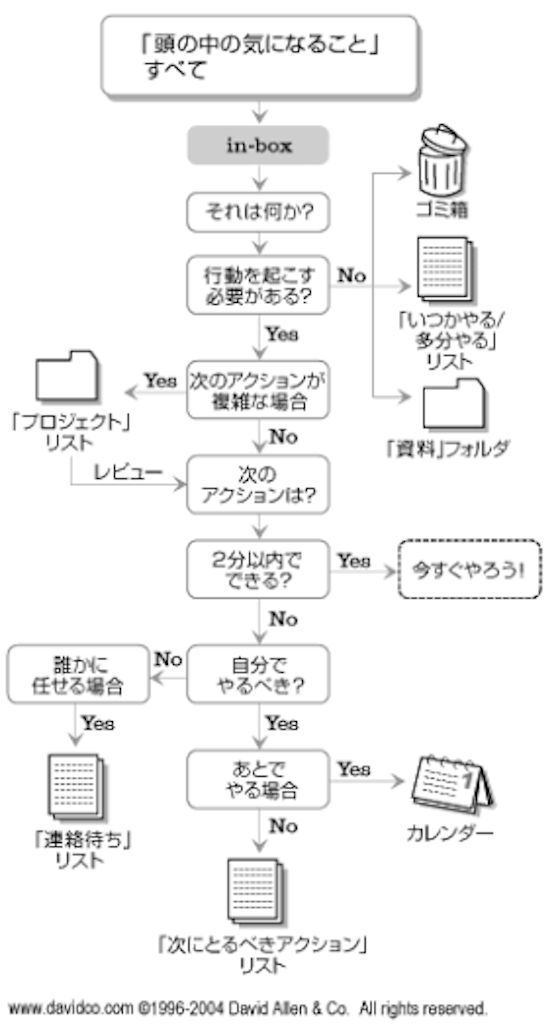
これがタスク管理界隈ではよく見るGTDのフローチャートです。そして、これに寄せて作った私なりのGTDフローチャートがこちら。

少々分かりづらいかと思います。違いを説明します。
大きな違い
本家との違いで一貫している考え方は一元化です。とにかく複数の情報を少なく集約する。参照先を減らす。短期記憶に難アリの私にとっては「この情報はここ」「あの情報はあっち」と分かれているだけで怖いのです。具体的には以下のような違いに表れています。
①インボックスを「『仮』置き場」として徹底する
GTDでは「インボックス」は「タスクが発生したらまず書き留めておく場所」「タスクの仮置き場」として機能しています。
本家ではすぐにタスク管理ツールへ入力しないことを許容、つまり仮置き場であるインボックスにタスクを溜めても見逃すという姿勢です。具体的にいうと、ノートに書きとめたタスクを、そのノートにメモした状態のままツールに入力しないで放っておいても良いということです。
私はインボックスに溜めることはせず、できるだけすぐツールへ入力します。しょうがなくノートに書きつけたりしても、できるだけ早くツールへ入力するようにしています。これは、インボックスとタスク管理ツールの2か所に自分が抱えるタスクが散在することを避けるためです。下の画像の赤枠内をできるだけ速く進めるというイメージです。
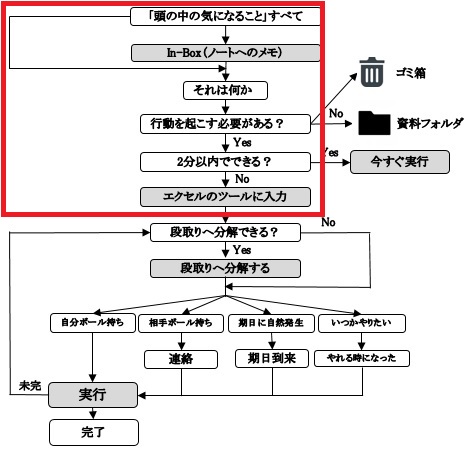
②複数のリストを1つにまとめる
本家では、以下5つのリストを管理することが基本となっています。
①複数のタスクからなる「プロジェクト」のリスト
②「いつかやるもの」リスト
③「期日が来たら当然に発生するもの」リスト(カレンダー)
④「自分がボールを持っていないもの(連絡待ちのもの)」リスト
⑤「次にとるべきアクション」リスト
私はこれらのリストを1つのエクセルで一元管理することにしました。あちこちに散らばっていると管理できなくなるという危機感があるからです。

下の画像は、私が作ったタスク管理ツールの構造の説明図ですが、上の赤枠内のフローがすべてこの1つのエクセルファイルのツール上で行われます。
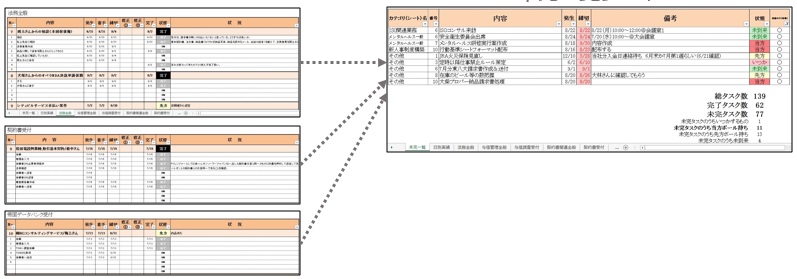
③一覧表示シートでさらに集約
エクセルに入力したそれぞれのタスクやプロジェクト(以下まとめて「タスク等」と書きます)が今どんな状況にあるかをさらに集約して一目で分かるようにするため、下の画像の右側の赤枠囲いの部分「一覧表示」シートを作りました。これによって「手元に全部ある感」がアップしました。いわばダッシュボードのようなシートです。これは本家には無いものだと思います(……あったらすみません)。
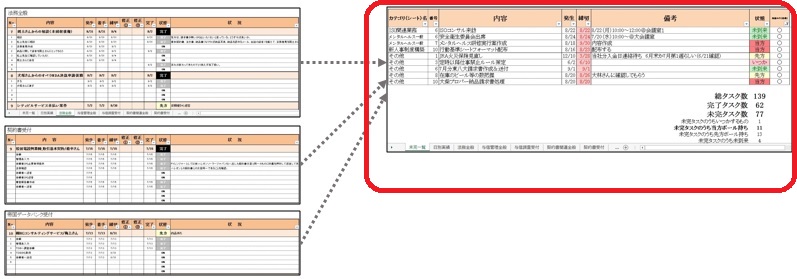
④タスクとプロジェクトを分けない
本家では(単一)タスクと(複数のタスクからなる)プロジェクトを別のリストに分けています。これを分けずに、全てプロジェクトと捉えるようにしました。「タスク」は「1個のタスクからなるプロジェクト」と考えます。そうすることで、同じリストに同列に並べることができ、わざわざ別のリストに分ける必要がなくなります。 下の画像の赤枠囲いが、タスクを1個のタスクからなるプロジェクトとした例です。
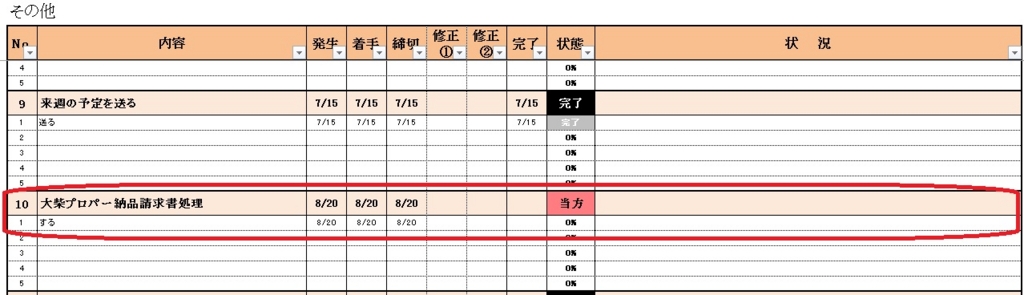
⑤タスクの分解の重要度を高くする
複数のタスクで構成される「プロジェクト」は、手順書のように必ず各タスクへ分解して書き出し、そのタスクの発生・着手・締切・完了の各日付、それぞれのタスクの詳細情報を記録するようにしています。本家ではあまりタスクへの分解について「ここまでやりましょう」といった指導はされていませんが、これは大事だと思います。
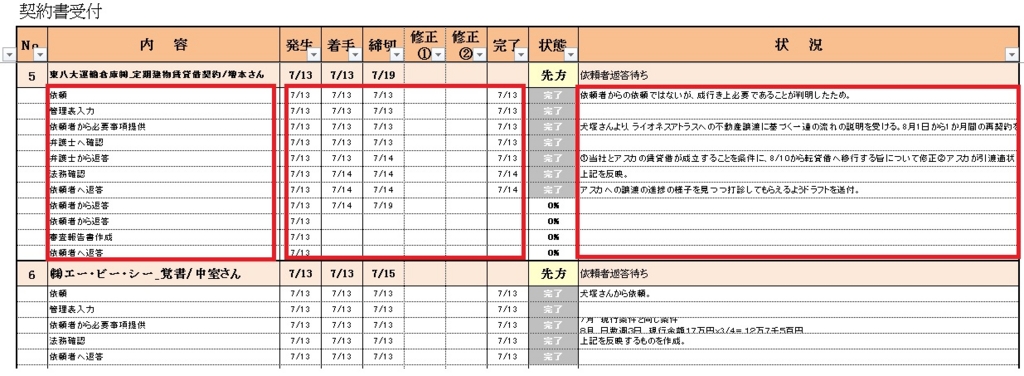
タスクへの分解は大事だと思う理由は3つ。1つ目は、完了までの「段取り」を明確にして見通しをよくすることで、「まだ完了していない」不安感をなくすことができるからです。私たちが受けるストレスの大部分は、手付かずにしている物事への不安感からくるそうです。それをなくす効果があります。
2つ目は、完了したプロジェクトをどのような手順で終わらせたかを後で参照するため、です。同じような仕事が発生したら、その記録を手順書代わりにすれば良いので、とても助かります。
最後の3つ目は、いつどういうアクションをしたかを記録することで、仕事でよくある「言った・言わない」を避けるためです。とても現実的で世知辛いものですが、これには何度となく助けられています。
⑥ステータス情報を加える
さらに、本家で別リストに分けられている「いつかやるもの」「期日が来たら当然に発生するもの」「連絡待ちのもの」「次にとるべきアクション」の4種類のタスク等は、それぞれ「いつか」「(期日)未到来」「先方(ボール持ち)」「当方(ボール持ち)」というステータス情報を加えることで一覧表示シート上のフィルタ機能で区別できるようにしました。
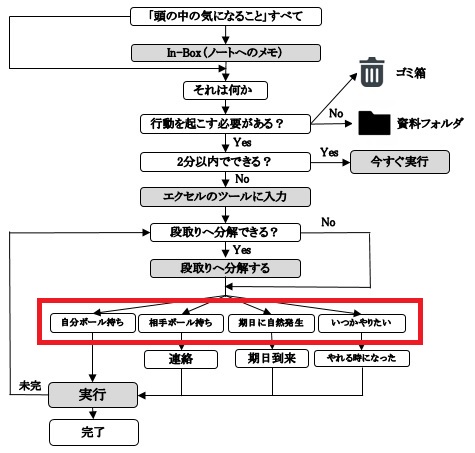
フローの赤枠内が、以下で表現されています。
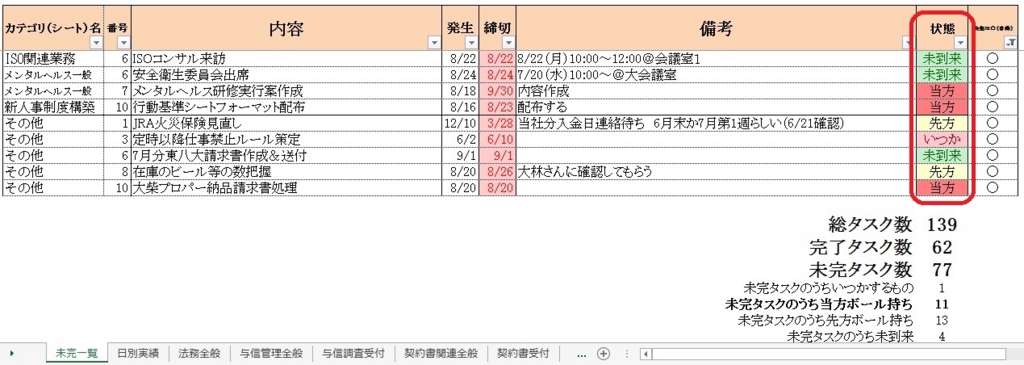
本家では、「連絡待ちリスト」と「次に取るべきアクションリスト」、それと「カレンダー」、さらには「プロジェクトリスト」といった複数のリストをそれぞれ見に行かなければならず、鳥頭の私はその間に何か大事なことを忘れてしまうような気がして不安です。そのような私なので、リストを分けるのではなく、ステータス情報でフラグ分けすることでカテゴライズしつつ1つのリストにまとめ、「一目で分かる」感を死守しました。この「一目で分かる感」はとても大事だと考えています。
⑦次にとるべきアクションを一覧に表示
さらに「さしあたって一覧表示だけ見ていれば現状把握と次に何をすれば良いかが全て分かる感」を上げるため、一覧表示シートの中に「次にとるべきアクション」を表示させるようにしました。これで、都度、別シートに参照しに行く手間が省けます。
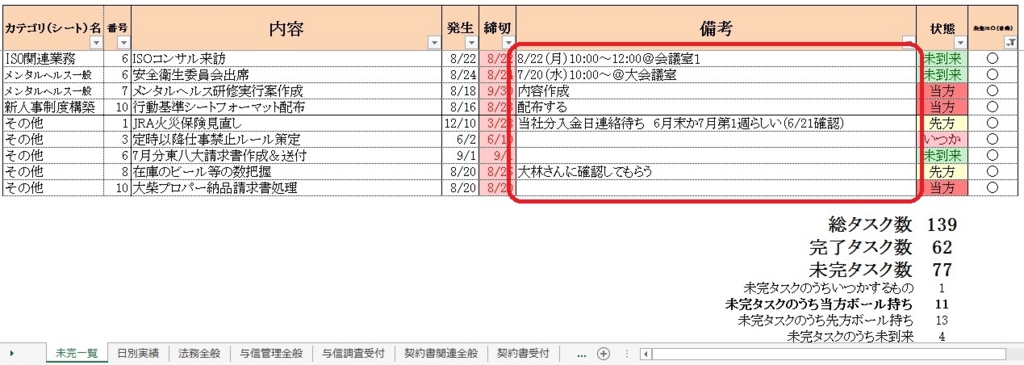
下の画像の赤枠内の「一覧表示シート」のみ見ていれば、次に自分が何をすれば良いかが分かるという仕組みになっています。
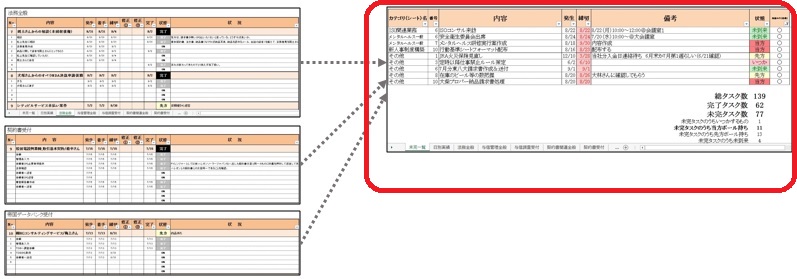
⑧週次レビューを常時レビューに
さらに、デビッド・アレンが言う「レビュー(見直し)」の頻度についても、1週間に1回(週次)ではなく、常時行っています。そもそも「レビュー(見直し)」というのは、自分の抱えている全てのタスクの進捗を確認して、自分の使用しているツールで表示されている内容を現実のタスクの進捗に合わせるための行為です。このツールは、私のような内勤の事務職を前提として作っていますので、いつも目の前にPCがあるわけで、1つの作業が終わればまた下記の画面に戻り、その中から次に実行するタスクを選択して実行し終了すればまた戻り、の繰り返しです。常にこのタスク管理ツールのexcelファイルを開いておけば、その都度、現実の状況にツールをアップデートできるので、「常時レビュー」が可能になります。
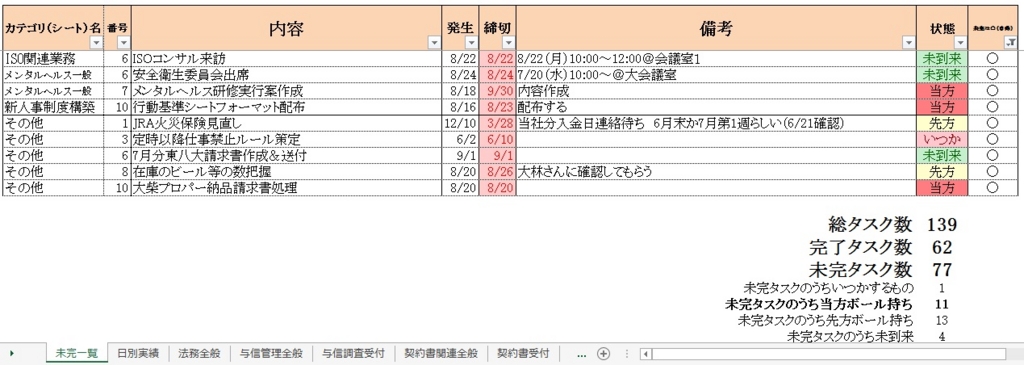
そもそも、週次レビューというのは、私にとっては重荷なんですね。1週間分溜め込んで、それを週末に「ドッコイショ!」と構えて取り組まなければならない。それは、面倒臭がりな私は継続できないので、小分けにして着手しやすくした結果が「常時レビュー」というわけです。
⑨記録を残す
GTD本家では、記録を残すことを重要視していない、少なくとも「記録を残して、次回以降同じようなタスクが発生したら参考にしましょう」といったことは言われていません。私にとってこのタスク管理ツールは、元々自信を完全に失ってしまった自分に、タスクを完了させるという小さな成功体験が溜まっていくのを見える化させて自信を回復させる目的がありました。なので、終わったタスクも記録として残しています。
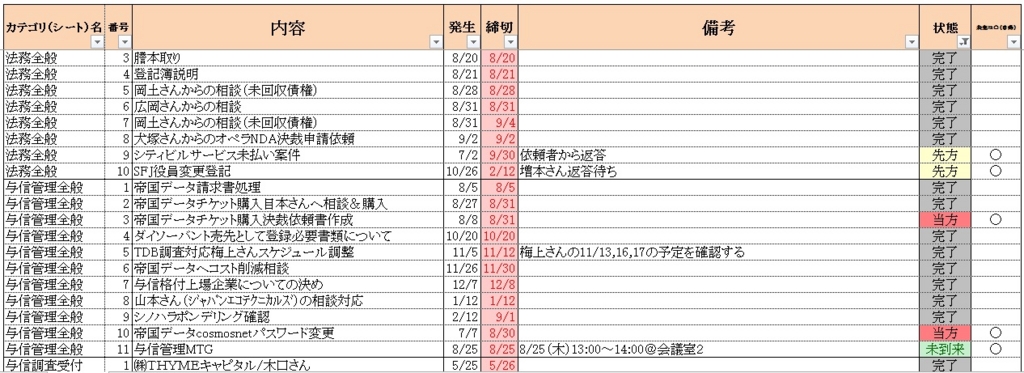
いつもは、完了タスクを表示させる必要はないので、エクセルのフィルタ機能を使って、現在完了していないもののみを表示させています。以下の画像の赤枠内のように、最下部にタスク数の表示をすることで「自分が抱えているタスクは77個あるが、さしあたって自分が対処しなければいけないタスクは11個である」と一目で分かり、自分を安心させてくれる仕組みになっています。そして、いくつタスクが発生して今までいくつ完了させたかが分かり、自信につながります。
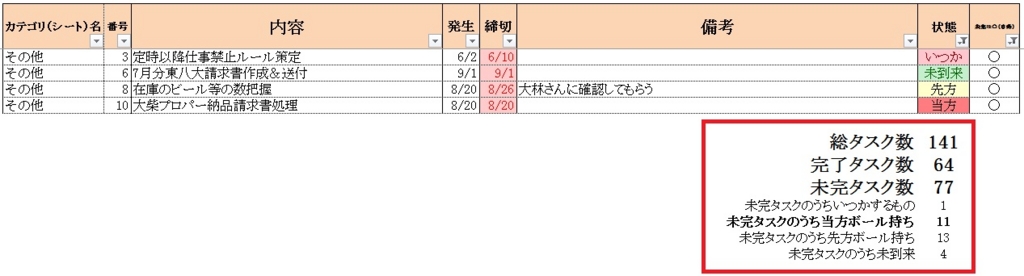
本家との共通点
GTDに共通する、タスク管理として足りない点を書こうと思います。それは、時間の概念が希薄ということです。タスクを実行するのにかかる時間を見積もって、どれくらい実際にかかっているかを測定することは想定していません。タスク管理ツールの金字塔「Taskchute」の売りの部分がスッポリと抜けています。これは、優劣ではなくて、補完し合う関係ではないかと思います。
このツール固有の弱点
私にとっては最高にカスタマイズされた、とても愛着のある、使い勝手の良いツールですが、エクセル特有の弱点として、情報量が多くなると動きが重くなるというものがあります。これはしょうがないので、定期的に不要になった部分を切り離して別に保存するということで乗り切っています。
終わりに
いつのまにか本家GTDと私の似非GTDの比較のみならず、自分のタスク管理の運用方法を嬉々として話すという展開になってしまいました。
何せ、タスク管理をしよう!という入口から入ったのではなく、自分の弱点をフォローする仕組みを作ろうと思ってエクセルを弄ったら結果的にGTDと同じような運用をしていた、という経緯でタスク管理を始めています。既存のタスク管理方法を体系的に学んで得た知識を自分なりに組み上げていったものではないので、イマイチ整理されて頭に入っていないような気がしてなりません。
今後とも、こういったアウトプットや人に教えたり等しながら、より体系的に自分のタスク管理体制を把握して、ブラッシュアップしていこうと思います。